表格设置行距怎么设置 Word表格行距调整的常用方法
在使用Word编写文件时,我们经常需要插入表格来整理和展示数据,有时候我们可能会面临表格行距不合适的问题,需要对其进行调整。针对这个问题,我们可以采取哪些常用的方法呢?在本文中我们将介绍一些常用的表格行距调整方法,帮助您轻松解决表格行距不合适的困扰。无论是在工作中还是在学习中,掌握这些方法将为您的文件编写提供更多的便利和美观。现在让我们一起来了解一下吧。
Word表格行距调整教程
一、调整文本行距
选中表格,在菜单栏中点击【开始】——【段落】——【行和段落间距】,选择【3.0】,可以将行间距调整为3倍行距。
二、增大字号
选中表格,在菜单栏目中点击【开始】——【字体】——【增大字号】图标,表格行距即可随之调整,效果如图。
三、调整单行行距
将光标移动到两行单元格之间,直到出现一个上下箭头的符号,然后上下拖动鼠标,即可调整行距。
四、调整段落间距
选中表格,在菜单栏中点击【开始】——【段落】。点击右下角图标,打开窗口,点击【缩进和间距】——【行距】,调整行距,点击确定就可以了。
五、调整文档间距
选中表格,在菜单栏中点击【设计】——【文档格式】——【段落间距】——【自定义段落间距】。打开管理样式窗口,点击【设置默认值】——【行距】——【多倍行距】,进行调整,然后点击确定。
六、调整页面行距
选中表格,在菜单栏中点击【布局】——【页面设置】。打开窗口,点击【文档网络】——【行】——【间距】,进行调整,最后点击确定。
以上就是有关如何设置表格行距的全部内容,如果有遇到相同情况的用户,可以按照我的方法来解决。
表格设置行距怎么设置 Word表格行距调整的常用方法相关教程
-
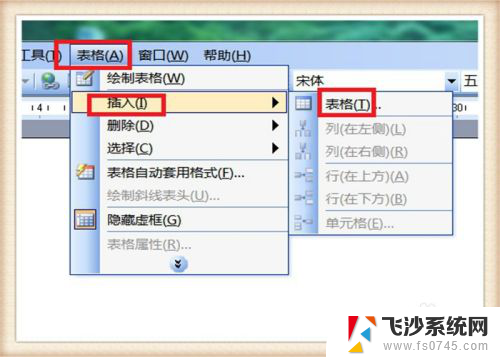 word上的表格怎么调整行距 Word表格行距调整步骤说明
word上的表格怎么调整行距 Word表格行距调整步骤说明2024-03-11
-
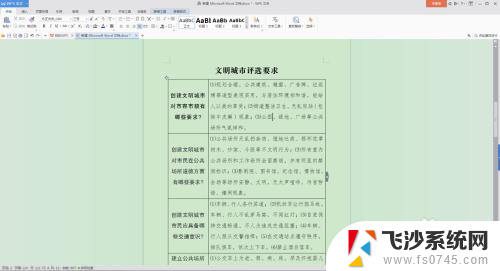 word表内行距怎么设置 word文档表格内文字行距调整方法
word表内行距怎么设置 word文档表格内文字行距调整方法2023-11-12
-
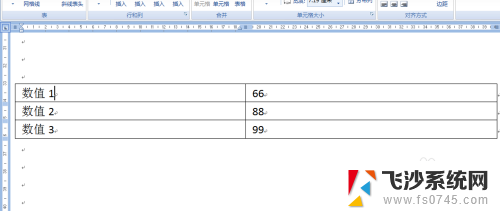 word怎么调表格间距 WORD表格单元格间距调整方法
word怎么调表格间距 WORD表格单元格间距调整方法2024-03-27
-
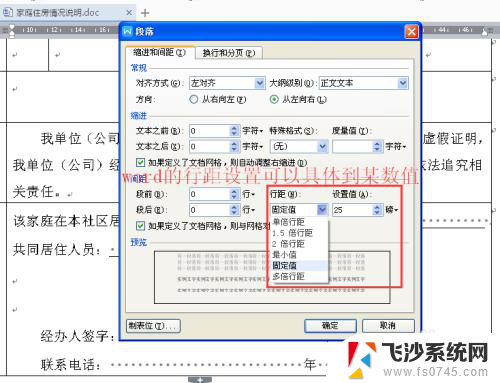 电子表格段落行间距如何调整 Excel表格的文字行间距和字间距调整方法
电子表格段落行间距如何调整 Excel表格的文字行间距和字间距调整方法2023-12-08
- word怎么调表格间距 WORD 插入表格 单元格间距设置
- 表格里文字行间距怎么调 Word表格文字行间距、字间距调整步骤
- word添加表格怎么设置行高 Word表格行高调整步骤
- 如何调整word文字行间距 word行间距设置方法
- word文档间距怎么调整行距 行间距怎么设置
- wps单元格中几行字的行间距怎样增加 怎样调整wps表格中单元格文字的行间距
- 电脑怎么打印机连接打印机 电脑连接打印机的步骤详解
- excel汇总表怎么取分表数据 Excel 如何合并多个分表数据到总表
- 笔记本没有鼠标箭头怎么办 电脑鼠标箭头消失了怎么回事
- 笔记本连接wifi但是不能上网 笔记本连接无线网络但无法打开网页怎么办
- 戴尔截屏快捷键 戴尔笔记本电脑截图快捷键是什么
- word中如何合并单元格 word文档合并单元格教程
电脑教程推荐
- 1 word上方的横线怎么删除 word文档如何去掉顶部横线
- 2 workstation12 密钥 VMware12虚拟机激活教程
- 3 苹果12pro怎么连接无线耳机 iphone12耳机连接不上怎么办
- 4 windows压缩文件管理器 Windows 10资源管理器怎么压缩文件
- 5 微信怎么设置提醒不显示内容 如何在微信收到信息时不显示消息内容
- 6 电脑qq怎样删除聊天记录 电脑上QQ聊天记录删除方法
- 7 电脑wps无法卸载 wps office彻底卸载步骤
- 8 电脑按什么重启 快捷键让电脑重启的方法
- 9 电脑桌面横屏了,怎么切换回来 电脑显示屏从横屏切换为竖屏的方法
- 10 excel如何忽略错误 Excel如何忽略所有错误